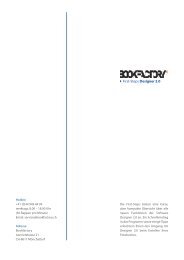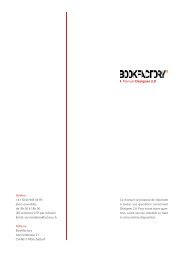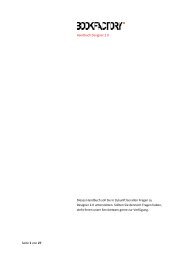Bookfactory Bestellsoftware Handbuch Erste Schritte
Bookfactory Bestellsoftware Handbuch Erste Schritte
Bookfactory Bestellsoftware Handbuch Erste Schritte
Erfolgreiche ePaper selbst erstellen
Machen Sie aus Ihren PDF Publikationen ein blätterbares Flipbook mit unserer einzigartigen Google optimierten e-Paper Software.
Bildausschnitt und Bildeffekte<br />
Bildausschnitt anpassen<br />
Anpassungen anwenden<br />
ins Bild doppelklicken,<br />
um einen Bildausschnitt<br />
anzupassen<br />
Bildausschnitt<br />
Foto in Originalformat<br />
Abbildung 33: Bildausschnitt festlegen<br />
Um den Bildausschnitt eines Bildes anzupassen, doppelklicken Sie in die entsprechende<br />
Bildbox. Dadurch wird das ganze Foto eingeblendet, ausserhalb der Bildbox leicht<br />
abgedunkelt.<br />
Um das Foto in der Grösse zu verändern, verschieben Sie den oberen Regler über der<br />
Bildbox nach rechts oder links.<br />
Um das Foto zu drehen (z.B. um den Horizont zu begradigen), verschieben Sie den<br />
unteren Regler.<br />
Um den Bildausschnitt anzupassen (den sichtbaren Bereich innerhalb der Bildbox),<br />
ziehen Sie das Bild mit der Maus in die gewünschte Position.<br />
Klicken Sie auf Anwenden, um Ihre Änderungen zu bestätigen. Das Originalfoto wird<br />
dadurch nicht beschnitten, sondern lediglich die Anzeige des Bildausschnittes in der<br />
Bildbox. Wenn Sie erneut auf das Foto doppelklicken, wird wieder das ganze Foto eingeblendet.<br />
Sollten Sie das Bild so weit vergrössern, dass die Auflösung für den Druck nicht mehr<br />
ausreicht, wird Ihnen das durch einen roten Balken mit der Aufschrift Niedrige Auflösung<br />
angezeigt.<br />
Seite 24 – <strong>Bookfactory</strong> <strong>Bestellsoftware</strong>